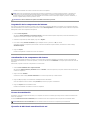DellOpenManageServerUpdateUtilityversión6.4- Guíadelusuario
Acerca de Dell OpenManage Server Update Utility
Acerca del modo GUI
Acerca del modo CLI
IntegracióndeServerUpdateUtilityconotroscomponentes
Problemas conocidos y preguntas frecuentes
Notas y precauciones
Lainformacióncontenidaenestedocumentopuedemodificarsesinprevioaviso.
©2010DellInc.Todoslosderechosreservados.
QuedaestrictamenteprohibidalareproduccióndeestosmaterialesencualquierformasinlaautorizaciónporescritodeDellInc.
Marcascomercialesutilizadasenestetexto:Dell™,ellogotipodeDELL™,PowerEdge™yOpenManage™sonmarcascomercialesdeDellInc.Microsoft®, Windows®, Windows
Server®, Windows NT®, Active Directory® y Windows Vista® son marcas comerciales o marcas comerciales registradas de Microsoft Corporation en Estados Unidos y/o en otros
países.RedHatEnterpriseLinux® y Enterprise Linux® sonmarcascomercialesregistradasdeRedHat,Inc.enlosEstadosUnidosy/oenotrospaíses.Novell® es una marca
comercialregistradaySUSE™esunamarcacomercialdeNovellInc.enlosEstadosUnidosyenotrospaíses.VMware®, Virtual SMP®, vMotion®, vCenter® y vSphere® son
marcascomercialesregistradasomarcascomercialesdeVMWare,Inc.enEstadosUnidosoenotrospaíses.
Otras marcas y otros nombres comerciales pueden utilizarse en este documento para hacer referencia a las entidades que los poseen o a sus productos. Dell Inc. renuncia a
cualquierinteréssobrelapropiedaddemarcasynombrescomercialesquenoseanlossuyos.
Diciembre de 2010
NOTA: unaNOTAproporcionainformaciónimportantequeleayudaráautilizarmejorelequipo.
PRECAUCIÓN:unmensajedePRECAUCIÓNindicalaposibilidaddedañosenelhardwareolapérdidadedatossinosesiguenlasinstrucciones.

Regresaralapáginadecontenido
DellOpenManageServerUpdateUtilityversión6.4- Guíadelusuario
Notas y precauciones
Lainformacióncontenidaenestedocumentopuedemodificarsesinprevioaviso.
©2010DellInc.Todoslosderechosreservados.
QuedaestrictamenteprohibidalareproduccióndeestosmaterialesencualquierformasinlaautorizaciónporescritodeDellInc.
Marcascomercialesutilizadasenestetexto:Dell™,ellogotipodeDELL™,PowerEdge™yOpenManage™sonmarcascomercialesdeDellInc.Microsoft®, Windows®, Windows
Server®, Windows NT®, Active Directory® y Windows Vista® son marcas comerciales o marcas comerciales registradas de Microsoft Corporation en Estados Unidos y/o en otros
países.RedHatEnterpriseLinux® y Enterprise Linux® sonmarcascomercialesregistradasdeRedHat,Inc.enlosEstadosUnidosy/oenotrospaíses.Novell® es una marca
comercialregistradaySUSE™esunamarcacomercialdeNovellInc.enlosEstadosUnidosyenotrospaíses.VMware®, Virtual SMP®, vMotion®, vCenter® y vSphere® son
marcascomercialesregistradasomarcascomercialesdeVMWare,Inc.enEstadosUnidosoenotrospaíses.
Otras marcas y otros nombres comerciales pueden utilizarse en este documento para hacer referencia a las entidades que los poseen o a sus productos. Dell Inc. renuncia a
cualquierinteréssobrelapropiedaddemarcasynombrescomercialesquenoseanlossuyos.
Regresaralapáginadecontenido
NOTA: unaNOTAproporcionainformaciónimportantequeleayudaráautilizarmejorelequipo.
PRECAUCIÓN:unmensajedePRECAUCIÓNindicalaposibilidaddedañosenelhardwareolapérdidadedatossinosesiguenlasinstrucciones.

Regresaralapáginadecontenido
Acerca del modo CLI
DellOpenManageServerUpdateUtilityversión6.4- Guíadelusuario
Lista de comandos CLI
Lainterfazdelíneadecomandos(CLI)lepermiteejecutarcomandospararealizarcomparacionesyactualizacionesutilizandocomandos.
ParaejecutarSUUapartirdelainterfazdelíneadecomandos,usteddebeestareneldirectorioraízdelDVDDell Server Updates. Si ejecuta SUU en un recurso
compartido de red, copie el contenido del DVDDell Server Updates enundirectoriocompartidoyejecutelainterfazdelíneadecomandosdesdeeldirectorio
compartido.
Puedeutilizarlainterfazdelíneadecomandospara:
l Ejecutar comandos para realizar comparaciones y actualizaciones.
l Verelprogresodelaactualización.
Lista de comandos CLI
Tabla 3-1. Lista de comandos CLI
Regresaralapáginadecontenido
Sintaxis de los comandos
de la CLI
Descripcióndelcomando
-? | -h | -help
Muestra este mensaje de ayuda.
-g | -gui
InicialainterfazgráficadeusuariodeSUU.
NOTA: enLinux,estaopciónsólosepuedeusardesdeelsistemaXWindow.
-u | -update
Actualizalaversiónodegradaelcomponentedelsistema.
NOTA: el comando –u realizaunaactualizaciónydegradacióndeversióndeloscomponentesdelsistema.Estonosiemprees
recomendable.Pararealizaractualizacionesydegradacionesdeversiónexplícitas,utiliceloscomandos-upgradeonly o -
downgradeonly.
-e | -upgradeonly
Actualizatodosloscomponentescuyasversionessonmásrecientesquelasversionesqueestáninstaladasenelsistema.Nose
puedenactualizarcomponentesindividualespormediodelainterfazdelíneadecomandos.Parahaceresto,utilicelainterfaz
gráficadeusuario.
-n | -downgradeonly
Degradatodosloscomponentesdelsistemaquetenganversionesmásrecientesquelasdeloscomponentesdelrepositoriode
manera que tengan las versiones del repositorio. SUU no permite degradar componentes individuales.
-p | -progress
Muestraelprogresodelaactualizacióndeversiónodegradación.
-c | -comparison
Compara el componente actual.
-d | -directory
Dirige los registros de sucesos hacia un directorio distinto del directorio predeterminado.
-s | -stoponfail
Detienelaactualizaciónsiseproduceunfallodurantelaactualizacióndelprimercomponente.
-iprog|-
inventoryprogress
Muestraelprogreso(expresadocomoporcentaje)delacomparaciónentreloscomponentesdelsistemayloscomponentesdel
repositorio.

Regresaralapáginadecontenido
Problemas conocidos y preguntas frecuentes
DellOpenManageServerUpdateUtilityversión6.4- Guíadelusuario
Problemas conocidos
Preguntas frecuentes
Problemas conocidos
AcontinuaciónsepresentanalgunosproblemasconocidosdeDellOpenManageServerUpdateUtility(SUU).
ExpiracióndetiempodeesperadebidoalServiciodearbitrajedeUSB
Si intenta ejecutar manualmente los DUP o el recopilador de inventarios en el nodo administrador de VMWare ESX 4.1 mientras el servicio de arbitraje de USB
seestéejecutando,seagotaráeltiempodeespera.
Para solucionar el error, detenga el servicio de arbitraje de USB y ejecute los DUP o el recopilador de inventarios.
Para detener el servicio de arbitraje de USB:
1. VerifiquesielserviciodearbitrajedeUSBseestáejecutandomedianteelcomandopsaux|grep.
2. Evite que el servicio de arbitraje de USB se inicie durante el arranque mediante el comando chkconfig usbarbitrator off.
3. Reinicie el servidor.
Error de inventario en el sistema operativo Microsoft Windows Small Business Server 2008
SiiniciasesiónenunsistemaqueseejecuteenelsistemaoperativoMicrosoftWindowsSmallBusinessServer2008,loharácomounusuarionormalaunque
tenga privilegios de Administrador.
AntesdequeejecuteSUUoDUPensusistema,cambielasopcionesdeseguridaddelEditordepolíticasdegrupo.Paraello:
1. AbraelEditordepolíticasdegrupoutilizandounodelossiguientesmétodos:
l ParalaPolíticadegrupolocal,hagaclicen Inicio® Ejecutar® gpedit.msc.
l Para los objetos de directiva de grupo (GPO) basados en Active Directory, haga clic en Inicio® Ejecutar® gpmc.msc y vaya al GPO necesario.
AparecerálaventanaEditordepolíticasdegrupo.
2. Vaya a Configuracióndelequipo® ConfiguracióndeWindows® Configuracióndeseguridad® Políticaslocales® Opciones de seguridad.
AparecerálaventanaPolítica.
3. Vaya a Controldecuentasdeusuarios:comportamientodelindicadordeelevaciónparalosadministradoresenMododeaprobacióndel
administrador.
4. HagaclicconelbotónderechodelmouseyseleccioneElevar sin preguntar.
Error de DUP en el sistema operativo Linux Red Hat Enterprise de 64 bits
Si los DUP no se ejecutan en un sistema operativo Linux Red Hat Enterprise de 64 bits, instale manualmente los siguientes RPM:
l procmail
l compat-libstdc++-33.i686
l libstdc++-4.4.4-13.el6.i686
NOTA: sinecesitaelusbarbitrator,actívelomanualmente.Paraactivarelusbarbitrator,ejecuteelcomandochkconfig usbarbitrator on.
NOTA: unafunciónintegradallamadaControldecuentasdeusuarios(UAC)reduceautomáticamenteelpotencialdelasinfraccionesdeseguridaddeun
sistema que se ejecute en el sistema operativo Windows.
NOTA: asegúresedequesusistemaseamiembrodeldominio.

l libxml2.i686
l libXp.i686
l libXtst.i686
SeproduceunerroralinicializarDell_PV_Utils_NASDUP.exedurantelaejecucióndel
recopilador de inventarios
Si utiliza el sistema operativo Microsoft Windows Server 2003, necesita .Net Framework 2.0 para ejecutar Dell_PV_Utils_NASDUP.exe. Si no tiene .Net
Framework2.0,podríamostrarseelsiguientemensajedeerror:
Laaplicaciónnopudoinicializarsecorrectamente(0xc0000135).HagaclicenAceptarparaterminarlaaplicación.
Activacióndedispositivosdesistemaoperativo
SUUnorealizainventarioniactualizalosdispositivosqueestándesactivadosenelsistemaoperativo,aunqueestosaparezcanenelinformedecomparación.
Paraactualizarlosdispositivosdesactivados,hagaloscambiosadecuadosenelsistemaoperativoyreinicieSUU.
Los sistemas Linux requieren las bibliotecas libstdc++-libc6.2-2.so.5 y libstdc++-libc6.2-
2.so.3
En los sistemas Linux, libstdc++-libc6.2-2.so.5 y libstdc++-libc6.2-2.so.3sonnecesariasparaejecutarSUU.Susistemacontaráconestasbibliotecassi
instalóSUSELinuxEnterpriseServeroversionesactualesdeRedHatEnterpriseLinuxenelsistema.Sielsistemanotieneestasbibliotecasyejecutauna
versiónadmitidadeRedHatEnterpriseLinuxoSUSELinuxEnterpriseServer,instaleelRPMcompat-libstdc++ desde RedHat.com o con el CD de Red Hat
(para clientes de Red Hat) o el CD SUSE Linux Enterprise Server (para clientes de SUSE Linux).
EjecucióndelasactualizacionesdeLinux
SUUutilizaDellUpdatePackages(DUP)paraactualizarvarioscomponentesdelsistema.DuranteunaactualizaciónenLinux,elDUPcreael
archivo /var/lock/.spsetup por medio de la utilidad lockfile de Linux. Este archivo se crea cuando se presenta una de las siguientes condiciones:
l Duranteunpánicodelnúcleo
l AlejecutaruncomandodereinicioduranteunprocedimientodeDUP,paraimpedirqueunaseñaldeTÉRMINOinterrumpaodetengalaejecucióndeun
proceso
Sisepresentaunadeestascondiciones,secrearáunarchivo/var/lock/.spsetupenvezdeeliminarse,loqueocasionaráqueSUUinformequela
actualizaciónfuesatisfactoriayquesolicitealusuarioquereinicieelsistema.CuandoejecutenuevamenteSUUyejecuteelinformedecomparación,el
procedimientodelacomparacióninformaráquenohaycambiosenelestadodeldispositivo.
Siestasituaciónsepresentayustednoestáejecutandounaactualización,elimineelarchivo/var/lock/.spsetupantesdeejecutarotraactualización.
EjecucióndeSUUconlaopcióndeprogreso
CuandoejecutaSUUconlaopción-p(progreso),seinformalaubicacióndelregistrodelainstanciaactualdeSUUenvezdelaubicacióndelregistrode
actualizacióndeSUU.
Actualizacióndevariosdispositivos
Cuandoseactualizanvariosdispositivosidénticosenelmismosistema,SUUaplicalaactualizaciónatodoslosdispositivos.Porejemplo,sielsistemaestá
configuradocontrescontroladoresqueejecutanversionesdefirmwareoarchivocontrolador1.1,1.2y1.3,yelrepositoriotienelaversión1.2,la
actualizaciónaplicarálaversióndefirmware1.2atodoslosdispositivos.
ActualizacióndelfirmwaredePERC
SitienevariastarjetasPowerEdgeExpandableRAIDController(PERC)instaladasenunsistema,esposiblequedebaejecutarlaactualizaciónconSUUmásde
unavezparaactualizarelfirmwaredetodaslastarjetasPERC.EsteprocedimientoaseguraquetodaslastarjetasPERCseactualicenencasoqueunaomás
tarjetasnoseactualicendurantelaactualizacióninicialmedianteSUU.
EsposiblequelospaquetesdeactualizacióndelatarjetaPERCfallencuandoseejecutanotrasactividadesenelcontrolador,porejemplo,unarevisiónde
congruenciaounainicializaciónensegundoplano(BGI).Compruebequeestetipodeactividadesnoesténenprogresoantesdeejecutarelpaquetede
actualización.
Reiniciodelinventariodelsistemaenlamismasesión
NOTA: losRPMestándisponiblesenelsoportedeRHEL6x64.

SUUnopermitiráquesereinicieelinventariodelsistemaenlamismasesiónsinohaysuficienteespacioenlacarpetavar o tmp.
En Linux, si el espacio en la carpeta var o tmpnoessuficiente,SUUmostraráelsiguientemensajedeerror:
Nohaysuficienteespaciodisponibleenlacarpeta/varo/tmp.Asegúresedequetengaalmenos100MB.
Asegúresedequetengasuficienteespacioenlacarpetavar o tmp y reinicie SUU para comenzar el inventario del sistema.
EjecucióndeSUUapartirdeunaubicacióndered
l CuandoSUUseejecutadesdeunaubicaciónderedyrealizauninventariodelsistema,sisedesconectadelared,SUUmostraráuninformede
comparaciónvacío.Paraverelcontenidodelinformedecomparación,asegúresedequeestáconectadoalaredyreinicieSUU.
l CuandoSUUseejecutadesdeunaubicaciónderedyelinformedecomparaciónaparece,sisedesconectadelaredydespuéshaceclicenelbotón
Actualizar,SUUnoactualizaráloscomponentes.Paraactualizarloscomponentes,asegúresedequeestéconectadoalaredyreinicieSUU.
Eliminacióndelacarpetatemporal
CuandoseejecutaSUUdesdeunaubicacióndered,JREcreaarchivostemporaleseneldirectorio<%systemdrive%>:\Documents and Settings\<%
user%>\Local Settings\Temp\hsperfdata_<%user%> en Microsoft Windows o en la carpeta /varenLinux.Usteddeberáeliminarmanualmenteestos
archivos temporales.
ActualizacióndelfirmwaredeH661
SiloscontroladoresRAIDATACERCestánconfiguradosconelfirmwareH661,SUUnopodráactualizarelfirmwareconlaversiónmásreciente.Paraactualizar
elfirmware,utilicelaopción-forceparaaplicarmanualmenteelDUPconlaversióndefirmwaremásreciente.
Uso de los soportes virtuales de Remote Access Controller
NoutilicelossoportesvirtualesparaejecutarSUUdemaneraremotaenunsistema.Esteprocedimientointerrumpelaconexióndesoportesvirtuales,loque
provocaunfalloenelprocedimientodeactualizacióndeSUU.
Uso de caracteres especiales en el nombre de directorio de SUU
SUUfallarásiseejecutadesdeundirectorioquecontienecaracteresespecialescomo",:,/,\,$,etc.
Por ejemplo, cuando hay un disco USB o DVD-ROM USB conectado al sistema operativo SUSE Linux Enterprise Server, es posible que se monte de manera
predeterminada en un nombre de directorio que contiene caracteres especiales. Por ejemplo, /media/USB:1:2/
Se recomienda que utilice un nombre de directorio sin caracteres especiales cuando ejecute la SUU.
EjecucióndelospaquetesDUPdeRAC
SiejecutaSUUcuandoseestáejecutandounpaqueteDUPdeRemoteAccessController(RAC4/PoRAC4/i),esposiblequefallelaejecucióndelpaqueteDUP.
Pararesolveresteproblema,ejecuteSUUsólodespuésdequehayaconcluidolaejecucióndelpaqueteDUPdeRAC.
Preguntas frecuentes
¿Porquéapareceuncuadrodediálogoemergentequedice,“No hay un disco en la unidad. Inserte un disco en la
unidad”?
El DVD Dell Server Updates fueexpulsadodelaunidaddeDVDmientrasSUUseestabaejecutando.SUUrequierequeelDVDestépresentedurantela
ejecución.
Cuando ejecuto suu -c en un sistema con Linux, aparece un error que dice, “Problema al ejecutar el recopilador de
inventario”. ¿Quéproduceesteerrorycómopuedosolucionarlo?
El subcomponente Recopilador de inventario de SUU necesita que la biblioteca compartida libstdc++-libc6.2-2.so.3estéinstaladaenelsistema.Instaleel
RPM compat-libstdc++ desde RedHat.comodesdeelCDdeRedHatsiejecutaunaversióncompatibledeRedHatEnterpriseLinuxenelsistemaodesdeel
CDdeSUSELinuxEnterpriseServersiejecutaSUSELinuxEnterpriseServerenelsistema.

¿Porquéapareceuncuadroemergenteconeltítulo“Extraccióninseguradeldispositivo”?
UnapartedelaactualizaciónconSUUrequierequeseactualiceelfirmwaredelatarjetadeplanoposterior.Sielsistemaoperativoconsultalatarjetade
planoposteriorduranteunaactualizacióndelamemoriaflash,latarjetanoresponderáyelsistemaoperativorecibiráunaseñaldequeeldispositivose
desmontódemanerainsegura.Despuésdequeelfirmwaredelatarjetadeplanoposteriorseactualice,esposiblequeaparezcaunapantallaqueindique
queseagregóunnuevodispositivo.
CuandoutilizolainterfazgráficadeusuariodeSUUpararealizarunaactualización,apareceunmensajequeme
pidequeconsultelaguíadelusuarioparaobtenerinformaciónsobrelasposiblescausasporlasqueunobjetode
servidornosemuestraenelárbol.
Para realizar actualizaciones, usted debe ejecutar SUU en un sistema compatible y debe tener los privilegios adecuados de acceso de usuario. En Microsoft
Windows debe tener privilegios de administrador, y en Linux debe tener privilegios de usuario root. Para ver una lista de servidores y sistemas operativos
compatibles, consulte la Matriz de compatibilidad de software de los sistemas Dell en support.dell.com/manuals.
AlejecutarSUU,¿porquénoapareceelinformedecomparación?¿Porquénopuedoactualizarmisistema?
SUU requiere que los usuarios de Windows tengan privilegios de administrador local. Para obtener privilegios de administrador local, los usuarios deben
perteneceralgrupodeadministradoreslocaloutilizarlacuentadeadministradorlocal.EnlossistemasLinux,sólolosusuariosroot(identificacióndeusuario
0)puedenverelinformedecomparaciónyrealizaractualizaciones.
Recibo el mensaje de error “No se cumplen los prerrequisitos”. ¿Quédebohacer?
Ejecuteunaverificacióndeprerrequisitoseinstaleloscomponentesrecomendados.Ver“Realizacióndelaverificacióndeprerrequisitos” paraobtenermás
información.
¿Porquéapareceunmensajequedice,“Laoperacióndeinventariosuperóeltiempodeesperaespecificado”
cuandotratodeejecutarunDellUpdatePackagealmismotiempoqueSUU?
LaejecuciónsimultáneadeSUUyunDellUpdatePackageporseparadopuedeprovocarcomportamientosinesperados.SUUejecutalospaquetesDellUpdate
Package en el segundo plano. Por lo tanto, no es necesario que usted ejecute los paquetes DUP. Ejecute SUU o el DUP; pero no los dos al mismo tiempo.
No puedo iniciar SUU. El mensaje “YaseestáejectuandootrainstanciadeSUU” aparece aunque no haya otra
instanciadeSUUejecutándoseenelsistema.
ParaasegurarsedequenohayaotrainstanciadeSUUenejecuciónenelsistema:
En los equipos que ejecutan sistemas operativos Windows, abra el Administrador de tareas de Windows, haga clic en la ficha AplicacionesyaverigüesiSUU
estáenejecución.
En los equipos que ejecutan los sistemas operativos Linux, abra el terminal y escriba el comando ps -eaf | grep suuparaaveriguarsiSUUestáenejecución.
SiSUUseestáejecutando,cierrelaaplicaciónyreinicieSUU.
SinohayotrainstanciadeSUUenejecución,esposiblequeSUUsehayaapagadorepentinamenteporalgúnmotivo.Estoprovocalacreacióndearchivosde
bloqueo. Para eliminar estos archivos de bloqueo en los equipos que ejecutan sistemas operativos Windows, acceda al directorio <%systemdrive%
>:\dell\suu y elimine el archivo suu.lck.
Para eliminar los archivos de bloqueo en los sistemas que ejecutan sistemas operativos Linux, ejecute los siguientes comandos:
chattr -i suu.lck
rm -f suu.lck
Esto elimina el archivo de bloqueo del directorio de registro que se encuentra en /var/log/dell/suu de manera predeterminada.
NopuedoiniciarServerAdministratordespuésdehaberactualizadomedianteSUU.
Algunasveces,despuésdeactualizarServerAdministratormedianteSUU,esposiblequealgunosserviciosdeServerAdministratornoseejecuten.Reinicieel
sistema e inicie Server Administrator.
No puedo actualizar versiones del BIOS por medio de SUU.
Parasistemasconchipdemódulodeplataformasegura(TPM)compatiblesconTCG1.2,lasactualizacionesdelBIOSconSUUfallaránsisepresentantodas
las condiciones siguientes:
l LafuncióndecifradodeunidadesBitLockerdeMicrosoftestáactivada.
l LafuncióndeMódulodeplataformaseguraestáestablecida(pormediodelBIOS)comoACTIVOconmediciónpreviaalinicio. Para obtener
informaciónsobrelaconfiguracióndeseguridaddeTPM,consultelaAyudaenlíneadeDellOpenManageServerAdministrator o la GuíadelusuariodeDell
OpenManage Server Administrator.Estaguíaestádisponibleensupport.dell.com/manuals.

Para obtener detalles sobre el fallo, consulte los archivos de registro que se encuentran en <%systemdrive%>:\dell\suu (en Microsoft Windows) y
en /var/log/dell/suu (en los sistemas con Linux).
Para actualizar el BIOS correctamente en estos sistemas, realice los siguientes pasos:
1. DesactivelafuncióndecifradodelaunidadBitLockerdeMicrosoftWindows.Paraobtenerinformaciónsobrecómodesactivarestafunción,consultela
documentacióndeMicrosoftenwww.microsoft.com.
2. Reinicie SUU y actualice el BIOS.
3. Reinicie el sistema.
4. ActivenuevamentelafuncióndecifradodelaunidadBitLockerdeWindows.Paraobtenerinformaciónsobrecómoactivarestafunción,consultela
documentacióndeMicrosoftenwww.microsoft.com.
No puedo ejecutar SUU; aparece el mensaje “El sistema de registro de SUU ha fallado: No hay suficiente espacio
en el disco”.
MientrasseejecutaSUU,asegúresedequeeldirectoriolog que se especifica en <%systemdrive%>:\dell\suu (en los sistemas operativos Windows)
y /var/log/dell/suu(enlossistemasoperativosLinux)tengaporlomenos10MBdeespaciolibre.
Tambiénpuedeespecificarotrodirectorioparaguardarlosarchivosderegistro.ConsultelasopcionesdelalíneadecomandosdeSUUparaobtenermás
detalles.
Regresaralapáginadecontenido

Regresaralapáginadecontenido
Acerca del modo GUI
DellOpenManageServerUpdateUtilityversión6.4- Guíadelusuario
Lainterfazgráficadeusuario(GUI)facilitaunenfoqueinteractivopararealizarcomparacionesyactualizaciones.
Puedeutilizarlainterfazgráficadeusuariopara:
l Veruninformedecomparaciónquemuestraloscomponentesdelsistemayloscomponentesaplicablesqueseencuentranenelrepositorio.
l Realizarunaactualización,actualizacióndeversiónodegradación.
l Examinar el repositorio.
Realizacióndelaverificacióndeprerrequisitos
Cuando inicie SUU haciendo doble clic en suulauncher.exe,SUUexploraráelsistemaparadeterminarsiesnecesariaunaactualizacióndehardwareode
software.
Siloscomponentesdelsistemanocumplenlascondicionesdelosprerrequisitos,SUUmostrarálalistadecomponentesdehardwareodesoftwarequeno
cumplan dichas condiciones.
Siloscomponentesdelsistemacumplenlascondicionesdelosprerrequisitos,semostraráelInformedecomparación.
Mensajes de fallo de los prerrequisitos
Losmensajesdefalloquesemuestrandebidoacomponentesconfallosysusrespectivassolucionessemuestranacontinuación.
Mensaje de error de prerrequisitos de software
Mensaje de fallo de prerrequisitos:
Your system does not meet the required prerequisites for installing the Dell OpenManage software component. Therefore, the row for the software
component is disabled in the Comparison Report. Click Continue to update the applicable hardware components (Su sistema no cumple los
prerrequisitosnecesariosparainstalarelcomponentedesoftwaredeDellOpenManage.Porlotanto,lafiladelcomponentedesoftwareestádesactivadaen
elInformedecomparación.HagaclicenContinuarparaactualizarloscomponentesdehardwareaplicables).
Mensaje de error de prerrequisitos de hardware
Mensaje de fallo de prerrequisitos:
Your system does not meet the required prerequisites for some of the hardware component(s). Therefore, all the rows for the hardware component
(s) are disabled in the Comparison Report. Click Continue to update the applicable Dell OpenManage software component (Su sistema no cumple los
prerrequisitosnecesariosparaalgunosdeloscomponentesdehardware.Porlotanto,todaslasfilasdeloscomponentesdehardwareestándesactivadasen
elInformedecomparación.HagaclicenContinuarparaactualizarelcomponentedesoftwaredeDellOpenManageaplicable.)
Mensaje de error de prerrequisitos de software y hardware
Mensaje de fallo de prerrequisitos:
Your system does not meet the required prerequisites for some of the hardware component(s) and for installing the Dell OpenManage software
component. Therefore, all the row(s) will be disabled in the Comparison Report (Su sistema no cumple los prerrequisitos necesarios para algunos de
loscomponentesdehardwareniparainstalarelcomponentedesoftwaredeDellOpenManage.Porlotanto,todaslasfilassedesactivaránenelInformede
comparación).
Solucióndelerrordeprerrequisitosdesoftware
SiiniciaDellOpenManageServerUpdateUtility(SUU)enmodoGUIylaverificacióndeprerrequisitosdelcomponentedesoftwarefalla,deberáinstalarla
versión4.3oposteriordelcomponentedeDellOpenManageantesdeprocederconlaactualizaciónodegradacióndelaversióndeloscomponentes.
Realizacióndelaverificacióndeprerrequisitos
Mensajes de fallo de los prerrequisitos
Solucióndelerrordeprerrequisitosdesoftware
Solucióndeunfallodeprerrequisitosdehardware
Informedecomparación
Actualizacióndeversióndeloscomponentesdelsistema
Degradacióndeloscomponentesdelsistema
Actualizacióndeloscomponentesdelsistema
Erroresdeactualización
EjecucióndeSUUdesdeunaubicacióndered
NOTA: siutilizalaversión2.0.0oposteriordeSUUyhaydisponibleunaversiónmásactualizada,apareceráunmensajedeadvertencia.Puede
descargarlaversiónmásactualizadadesdesupport.dell.comocontinuarutilizandolaversiónactual.

Solucióndeunfallodeprerrequisitosdehardware
CuandoinicieDellOpenManageServerUpdateUtility(SUU)enelmodoGUIylarevisióndeprerrequisitosparaelcomponentedehardwarefalle,debeinstalar
losprerrequisitosdehardwareantesdecontinuarconlaactualizaciónodegradacióndelaversióndeloscomponentes.
Para instalar los prerrequisitos de hardware:
1. Utilice el soporte Prerrequisitos para hacer que el sistema cumpla con los prerrequisitos adecuados.
Introduzcaelresultadodesupasoaquí(opcional).
2. Inicie el sistema que no cumple los prerrequisitos con el soporte Prerrequisitos.
3. Cuando se le pida, reemplace el soporte Prerrequisitos con el soporte Actualizaciones del servidor de Dell y reinicie el sistema.
CreacióndeunsoportePrerrequisitos
Para crear el soporte Prerrequisitos:
1. Vaya a support.dell.com.
2. En Support for Enterprise IT (Asistencia para TI empresarial), haga clic en Start Here(Comienceaquí).
3. Haga clic en Drivers & Downloads (Controladores y descargas).
4. EnlapáginaDrivers and Downloads (Controladores y descargas) realice uno de los siguientes pasos:
l DebajodelasecciónChoose a Model (Seleccione un modelo), haga clic en Select Model(Seleccionarmodelo)ycontinúeconelpaso 5.
l EnlasecciónChoose by Service Tag (Seleccionar por Etiqueta de servicio) haga clic en Enter a Tag(Introducirunaetiqueta)ycontinúeconel
paso 6.
5. En el campo Enter a service tag (Introduzca una etiqueta de servicio), introduzca la etiqueta de servicio de su sistema Dell, haga clic en Go (Ir) y
continúeconelpaso 9.
6. En la lista Select Your Product Family (Seleccione la familia del producto), seleccione Servers, Storage, Networking (Servidores, almacenamiento,
sistema de red).
7. En la lista Select Your Product Line(Seleccionelalíneadeproductos),seleccionePowerEdge Server (Servidor PowerEdge).
8. En la lista Select Your Product Model (Seleccione el modelo del producto), seleccione su sistema PowerEdge, luego haga clic en Confirm (Confirmar).
9. En las listas desplegables Operating System (Sistema operativo) y Driver Language (Idioma del controlador), seleccione el sistema operativo y el
idioma de su sistema.
10. En la lista desplegable Category(Categoría)seleccioneSystems Management.
11. En la tabla de resultados que aparece, haga clic en CD ISO - PowerEdge Updates Prerequisites v1.0 (CD ISO: Prerrequisitos de actualizaciones de
PowerEdge v1.0) en la columna File Title(s)(Títulosdearchivos).
12. Haga clic en Download Now (Descargar ahora) para guardar el archivo PE Updates prereq cd.iso en el sistema local. Copie este archivo en un sistema
quetengaunprogramaparagrabacióndesoportesycreeunsoportedeinicioapartirdelarchivo.isoproporcionado.
Este soporte de inicio es el soporte Prerrequisitos.
Informedecomparación
SUU compara las versiones de los componentes instalados en el sistema con las versiones de los componentes que se encuentran en el repositorio y muestra
losresultadosenuninformedecomparaciónconnivelesdegravedad.
NOTA: establezca el orden de inicio en el BIOS del sistema de modo que la unidad de soporte tenga prioridad sobre la unidad de disco duro del
sistema.
NOTA: esposiblequesenecesiteunreiniciomásparaconcluirlaactualizacióndeprerrequisitos.Noretireelsoportehastaquelainformaciónque
apareceenlapantallaasílosolicite.

Niveles de gravedad
LacolumnaGravedadenelinformedecomparaciónindicalaimportanciadelaaplicacióndelaactualización.
Paraobtenermásinformaciónsobrelosnivelesdegravedadysuestadocorrespondiente,verTabla2-1.
Tabla 2-1. Niveles de gravedad
Funcionesdelinformedecomparación
Puedever,ordenaroexportarelInformedecomparación.
Tabla 2-2.Funcionesdelinformedecomparación
Actualizacióndeversióndeloscomponentesdelsistema
SUU compara los componentes instalados en su sistema con las versiones de los componentes disponibles en el repositorio. Si los componentes del sistema
sonmásantiguosquelaversióndelrepositorio,SUUactivaelbotónActualizaciónenelextremosuperiorderechodelInformedecomparación.
Paraactualizarlaversióndeloscomponentesdelrepositorio:
1. Seleccioneloscomponentescuyaversióndeseaactualizar.
2. Haga clic en Actualización para aplicar los componentes que haya seleccionado.
3. EnelcuadrodediálogoConfirmaractualización, haga clic en Sí para confirmar y continuar o en No para cancelar.
Alactualizarlaversióndeloscomponentes,SUUmostraráuninformedeactualización.Despuésdefinalizar,SUUmostraráuncuadrodediálogo
Actualizaciónterminada.
4. Haga clic en Aceptar.
Nivel de
gravedad
Estado
Urgente
LaactualizacióncontienecambiosparamejorarlafiabilidadydisponibilidaddelsistemaDell.
Serecomiendaqueapliqueestaactualizacióndeformainmediata.
Recomendado
Laactualizacióncontienemejorasocambiosdelasfuncionesqueayudanamantenerelsoftwaredelsistemaactualizadoycompatible
conotrosmódulosdelsistema(firmware,BIOS,controladoresysoftware).
Serecomiendaqueapliqueestaactualizaciónduranteelsiguienteciclodeactualizaciónprogramación.
Opcional
Laactualizacióncontienecambiosquesóloafectanciertasconfiguracionesoproporcionanuevasfuncionesquetalvezseapliquenasu
entorno.
Esrecomendablerevisarlosdatosespecíficosdelaactualizaciónparadeterminarsiéstasepuedeaplicaralsistema.
Inaplicable
Estaactualizaciónnosepuedeaplicarasusistema.Laversióndelcomponentedelsistemaeslamismaqueladelrepositorio,demanera
quenoesnecesariorealizarunaactualización.
Tareas
Acción
Visualizacióndel
informe
Para ver el informe, en el panel izquierdo, haga clic en el nombre de host del sistema.
Cómoordenarlas
columnas
Para ordenar columnas, haga clic en los nombres de las columnas.
NOTA: las columnas se ordenan en orden ascendente o descendente.
Exportacióndelinforme
Para exportar el informe, haga clic en Exportar informe.
Para un sistema operativo de Windows, compruebe que el nombre del informe o que la ruta donde guarde el informe no supere los
260 caracteres.
Para un sistema operativo de Linux, compruebe que el nombre del informe no supere los 255 caracteres ni que la ruta donde
guarde el informe no supere los 4096 caracteres.
NOTA: puede guardar el informe en formato .csv, .html o .xml en el sistema.

Elestadodelaactualizacióndeversionessemostraráenelinformedecomparación.
Degradacióndeloscomponentesdelsistema
SUU compara los componentes instalados en su sistema con las versiones de los componentes disponibles en el repositorio. Si los componentes del sistema
estánmásactualizadosquelaversióndelrepositorio,SUUactivaráelbotónActivardegradaciónenelextremosuperiorderechodelInformedecomparación.
Paradegradarlaversióndeloscomponentesdelrepositorio:
1. Seleccione Activardegradación.
SUU desactiva Activaractualizacióndeunconjuntodesistemasyseleccionaúnicamenteaquelloscomponentesqueestánmásactualizadosquelos
componentesdelaversióndelrepositorioquesepuedendegradar.
2. Seleccione los componentes que desee degradar y haga clic en Degradar.
3. EnelcuadrodediálogoConfirmaractualización, haga clic en Sí para confirmar y continuar o en No para cancelar.
Aldegradarlaversióndeloscomponentes,SUUmostraráuninformedeactualización.Despuésdefinalizar,SUUmostraráuncuadrodediálogo
Actualizacióncompleta.
4. Haga clic en Aceptar.
Elestadodeladegradaciónsemostraráenelinformedecomparación.
Actualizacióndeloscomponentesdelsistema
SUU compara los componentes instalados en su sistema con las versiones de los componentes disponibles en el repositorio. Si algunos componentes del
sistemaestánmásactualizadosquelaversióndelrepositorioyviceversa,SUUactivaráelbotónActualización en la esquina superior derecha del Informe de
comparación.
Paraactualizarydegradarlaversióndeloscomponentesenunaúnicasesión:
1. Seleccione Activaractualizacióndeunconjuntodesistemas.
SUUdesactivaráActivardegradación y ActualizacióncambiaráaActualizar.Todosloscomponentesquesepuedenactualizarestánseleccionadosen
elinformedecomparación.
2. HagaclicenelbotónActualizar.
SemostraráelcuadrodediálogoConfirmaractualización con una lista de componentes que se deben actualizar.
3. Haga clic en SíparaproseguirconlaactualizaciónoenNoparacancelarlaactualización.
Si hace clic en Sí,SUUmostraráelcuadrodediálogoActualizarquemuestraelprogresodelaactualización.
4. Haga clic en Aceptarcuandolaactualizacióntermine.
Elestadodelaactualizaciónsemostraráenelinformedecomparación.
Erroresdeactualización
Alactualizarlaversióndeloscomponentesdelsistema,siuncomponenteenconcretonoseactualiza,puedeelegircontinuarodetenerlaactualizacióndel
resto de los componentes.
Si selecciona Detenerseanteerroresdeactualización,SUUnoactualizaráelrestodeloscomponentescuandoseproduzcaunaactualizaciónfallida.
EjecucióndeSUUdesdeunaubicacióndered
NOTA: cuandorealiceunaactualización,SUUcopiarátodoslospaquetesdeactualizaciónenundirectoriotemporaldelsistema:<%systemdrive%
>:\dell\suuenelcasodelsistemaoperativoMicrosoftWindowsy/var/log/dell/suuenelcasodelossistemasoperativosLinux.SUUborraráeste
directoriotemporalunavezquefinaliceelprocesodeactualización.Siesnecesarioreiniciarelsistemaparacompletarelprocesodeactualización,el
directorioseguardaráhastaquefinaliceelprocesodereinicio.
PRECAUCIÓN:no retire el DVD Dell Server Updates de la unidad de DVD cuando ejecute SUU.
NOTA: Detenerseanteerroresdeactualizaciónsóloestáhabilitadocuandoseleccionamásdeuncomponenteparalaactualización.

ParaejecutarSUUdesdeunaubicaciónderedyactualizarloscomponentesenvariossistemas:
1. AccedaalsistemaenlaredenlaqueestéinstaladoSUU.
2. Haga doble clic en el archivo .exe para iniciar la GUI de SUU.
LoscomponentesqueseactualizaránsemuestranenelInformedecomparación.
3. Haga clic en Actualizar, Actualización o Degradar.
4. Haga clic en Sípara continuar o en No para cancelar.
Si hace clic en Sí,SUUmostraráelcuadrodediálogoActualizaciónquemuestraelprogresodelaactualizaciónoladegradacióndeversión.
5. Haga clic en Aceptar cuandolaactualizaciónoladegradacióndeversióntermine.
Lasactualizacionessemuestranenelinformedecomparación.
Regresaralapáginadecontenido
NOTA: paraactualizartodaslasversionesdeloscomponentesenunaúnicasesión,seleccioneActivaractualizacióndeunconjuntodesistemas
antes de hacer clic en Actualización.

Regresaralapáginadecontenido
IntegracióndeServerUpdateUtilityconotroscomponentes
DellOpenManageServerUpdateUtilityversión6.4- Guíadelusuario
IntegracióndeServerUpdateUtilityconDellManagementConsole
IntegracióndeServerUpdateUtilityconDellOpenManageITAssistant
IntegracióndeServerUpdateUtilityconDellManagementConsole
DellManagementConsoleesunainterfazgráficadeusuario(GUI)basadaenwebqueseinstalaenunaestacióndeadministraciónenunentornodered.
DellManagementConsolepermiteimportarpaquetesDellUpdatePackages(DUP)aunrepositoriolocaldelaestacióndeadministraciónycompararlas
versiones de los paquetes.
PuedeactualizarlossistemasnocompatiblesdeinmediatoosegúnunprogramaqueustedmismodefinamedianteSUU.
Usodelafuncióndeadministraciónderevisiones
LafuncióndeadministraciónderevisionesdesoftwaredeDellManagementConsolelepermiteactualizarloscomponentesdehardwareysoftwaredel
sistema administrado.
Parautilizarlafuncióndeadministracióndeactualizaciones:
1. Inserte el DVD Dell Server Updates en la unidad correspondiente.
2. Haga doble clic en el icono Dell Management Console del escritorio del sistema.
3. Haga clic en Inicio y,acontinuación,enIniciodeadministracióndeactualizacionesparaservidoresdeDell.
LainformaciónderesumendeadministraciónderevisionessemuestrajuntoconlasecciónIntroducciónen el panel de la ventana a la izquierda.
4. Haga clic en DescargarcatálogodeDUPyespecifiquelaubicacióndelosarchivoscatalog.cab y pre-req.cab.
5. Haga clic en Descargarcatálogodelinventarioy descargue los archivos .cab que contienen la herramienta de recopilador de inventarios desde el sitio
web de SolutionSam.
6. Haga clic en ConfiguraciónglobaldelasoluciónyespecifiquelaubicaciónparaladescargadepaquetesDUP.
7. EnlasecciónIntroducción, haga clic en Instalar agente Altirisparainstalarelagenteenlossistemasadministrados.NecesitaráelagenteAltirisenlos
sistemasadministradosparaejecutaryverelinformedecomparación.
8. Ejecutelaverificacióndecumplimientoparaverelinformedecomparación.
Elinformedecomparaciónmuestraloscomponentesactualmenteinstaladosencomparaciónconloscomponentesdisponiblesparaactualizardecada
sistema administrado de la red.
Paraobtenerinformacióndetalladasobreelusodelasfuncionesdeadministraciónderevisiones,consultelaGuíadelusuariodeDellManagementConsole.
Configuracióndeunproxy
Para configurar un proxy:
1. Haga clic en la ficha Proxy.
2. SeleccionelaopciónUsarlaconfiguracióndeproxyespecificada.
3. Introduzca el URL de su servidor de proxy en el campo Servidor de proxy.
4. Introduzcaunnombredeusuarioycontraseñaautorizadossielservidorproxyestáprotegido.
NOTA: sielservidordenotificacionesylossistemasadministradosestándentrodelservidordeseguridaddelaorganización,laconfiguraciónde
un servidor proxy es una forma segura de obtener actualizaciones o descargar soluciones de sitios web externos.
NOTA: puedeprogramarlainstalacióndelagenteAltirisparaunhorarioqueleresulteconveniente.Paraobtenerinformacióndetalladasobrela
instalacióndelagenteAltiris,consultelaAyuda de Dell Management Console.

5. Haga clic en Comprobarconfiguraciónparaconvalidarlaconfiguracióndelservidorproxy.
6. SeleccionelaopciónNinguna paralaconfiguracióndeFTPyhagaclicenAceptar.
Descarga de los archivos .cab
Para descargar los archivos .cab:
1. SeleccionelaopciónURL de web.
2. Especifique las siguientes ubicaciones predeterminadas en los campos de Windows y Linux:
Tabla 4-1.UbicaciónpredeterminadadelrecopiladordeinventarioenlarevisiónDellManagementConsole1.0
3. Haga clic en Guardar cambios.
EspecificacióndelaubicacióndelospaquetesdedescargaDUP
ParaespecificarlaubicacióndelospaquetesdedescargaDUP:
1. Seleccione Verificar la autenticidad de los paquetes de Dell descargados.
2. IntroduzcalaubicacióndelrepositorioSUUdesdedondesedescarganlosDUPenelAlmacenamiento local.
Escriba C:\Program Files\Altiris\PatchManagementDell\Downloads en Ubicación y haga clic en Aplicar.
IntegracióndeServerUpdateUtilityconDellOpenManageITAssistant
DellOpenManageITAssistant(ITA)proporcionaunpuntocentraldeaccesoparasupervisaryadministrarsistemasenunareddeárealocal(LAN)oenuna
reddeáreaextensa(WAN).
ITA le permite cargar paquetes Dell Update Package (DUP) individuales o completar los paquetes del sistema en el repositorio central y comparar las versiones
de los paquetes.
PuedeactualizarlossistemasnocompatiblesdeinmediatoosegúnunprogramaqueustedmismodefinamedianteSUU.
Cómousarlafuncióndeactualizacionesdesoftware
Parausarlafuncióndeactualizacionesdesoftware,realicelossiguientespasos:
1. Inserte el DVD Dell Server Updates en la unidad correspondiente.
2. IniciesesiónenITAssistant.
3. Haga clic en Administrar y,acontinuación,hagaclicenActualizaciones de software.
4. En el panel de la izquierda de Actualizaciones de software,hagaclicconelbotónderechodelmouseenRepositoriodeactualizacióndesoftware y
seleccione Abrirrepositorios(CD/DVDdeactualización).
5. En la ventana Abrir, vaya a la unidad de CD/DVD, haga doble clic en el directorio Repositorioy,acontinuación,hagadobleclicencatalog.xml.
NOTA: elservidorintentaráestablecerconexiónconunsitiowebexternoparaconvalidarlainformacióndeconfiguración.Siapareceunmensaje
deerroralcomprobarlaconfiguración,verifiquequelascredencialesdeautentificaciónseancorrectas,queelservidorproxyestéfuncionandoy
que no existan errores generales en la red.
Sistema operativo
URL de web
Windows
http://www.solutionsam/.com/imports/7_0/Patch/Dell/dellinvtool_windows.cab
Linux
http://www.solutionsam/.com/imports/7_0/Patch/Dell/dellinvtool_linux.cab
NOTA: puedepersonalizarlavistadelainformacióndelpaquetesegúnelsistemaoperativo,elnombredeldispositivo,elnombredelcomponenteyel
tipo de software.

Consulte la Ayuda de Dell OpenManage IT Assistant o la GuíadelusuariodeDellOpenManageITAssistantparaobtenerinformaciónsobrecómoactualizarel
software en el sistema Dell.
IniciodesesiónenITAssistant
1. Haga doble clic en el icono de IT Assistant que se encuentra en el escritorio del sistema.
2. Ingreseunnombredeusuarioycontraseña.
3. Seleccione IniciodesesióndeActiveDirectorysiconfigurólainformacióndeusuariopormediodelcomplementodeMicrosoftActiveDirectory.
4. SeleccioneVer un certificado® Instalar un certificado(siestádisponible)oseleccioneSiempre.
Paraobtenermásinformaciónsobrecómoconfigurarelaccesobasadoenfunciones,consultelaGuíadelusuariodeDellOpenManageITAssistanten
support.dell.com/manuals.
ParaobtenerinformaciónsobrelainstalacióndelcomplementodeActiveDirectoryylaextensióndelesquemadeActiveDirectoryparaITAssistant,consultela
GuíadeinstalacióndelsoftwareDellOpenManageManagementStationen support.dell.com/manuals.
Regresaralapáginadecontenido
NOTA: deformapredeterminada,esposibleverlosDellUpdatePackagesylosconjuntosdeactualizacióndelsistemaparalossistemasdelared
que se descubren y son inventariados por IT Assistant.
NOTA: silafuncióndeiniciodesesiónúnicoestáconfigurada,elcuadrodediálogoIniciodesesiónnoaparecerá.
NOTA: haga clic en Aceptardentrodelos5minutossiguientes.Delocontrario,ITAssistantnosecargaráadecuadamente.
NOTA: es posible que aparezcan varias ventanas emergentes durante el inicio de IT Assistant.

Regresaralapáginadecontenido
Acerca de Dell OpenManage Server Update Utility
DellOpenManageServerUpdateUtilityversión6.4- Guíadelusuario
Funcionesycaracterísticasclaves
Sistemas operativos admitidos
Otrosdocumentosquepodríanserútiles
DellOpenManageServerUpdateUtility(SUU)esunaaplicaciónbasadaenDVDquesirveparaidentificaryaplicarlasactualizacionesalsistema.
Puede usar la SUU para actualizar el sistema Dell PowerEdge o para ver las actualizaciones disponibles para los sistemas admitidos por la SUU. SUU compara
lasversionesdecomponentesinstaladosenelsistemaconloscomponentesdeactualizaciónincluidosenelsoportedeDell PowerEdge Server Update Utility.
SUUmuestrauninformedecomparacióndelasversionesyproporcionavariasopcionesparaactualizarloscomponentes.
Funcionesycaracterísticasclaves
Tabla 1-1.Característicasyfunciones
Sistemas operativos admitidos
l Todas las versiones de Microsoft Windows Server 2003 y 2008.
l SUSE Linux Enterprise Server versiones 10 y 11
l Red Hat Enterprise Linux versiones 5.5 y 6.0
l VMware ESX versiones 4.0 U2 y 4.1
l Microsoft Hyper-V Server 2008 R2
ParaobtenerinformacióndetalladasobrevariossistemasoperativosysistemasdeDellquesoncompatiblesconSUU,consultelaMatriz de compatibilidad de
software de los sistemas de Dell en support.dell.com/manuals.
Otrosdocumentosquepodríanserútiles
1. Vaya a support.dell.com/manuals.
2. Haga clic en Software® Systems Management® Versiones de Dell OpenManage.
3. Hagaclicenlaversiónrelevanteparavertodoslosdocumentosparaunaversiónconcreta.
NOTA: sólolosusuariosconprivilegiosdeadministrador(MicrosoftWindows)odeusuarioraíz(Linux)puedenrealizaractualizacionespormediode
SUU.
NOTA: apartirdelaversión6.3deSUU,laGUIdelAdministradorderepositoriossemostrarácuandoinserteelDVD?deSUUenunsistemano
compatible que se ejecute en el sistema operativo Microsoft Windows.
Función
Descripción
Verificacióndeprerrequisitos
Le permite obtener la lista de componentes de hardware o de software que no cumplan con las condiciones de los
prerrequisitos.Paraobtenermásinformación,verRealizacióndelaverificacióndeprerrequisitos.
Mensajes de fallo de prerrequisitos
Lista de mensajes de error que se muestra cuando las condiciones de los prerrequisitos no se cumplen. Para obtener
másinformación,verMensajes de fallo de los prerrequisitos.
Solucióndeloserroresde
prerrequisitos
Lepermitesolucionarloserroresdeprerrequisitosdehardwareodesoftware.Paraobtenermásinformación,ver
Solucióndelerrordeprerrequisitosdesoftware y Solucióndeunfallodeprerrequisitosdehardware.
Informedecomparación
Muestra una lista de versiones de componentes instalados en su sistema que no coinciden con las versiones del
repositorio.Paraobtenermásinformación,verInformedecomparación.
Actualización/degradacióndelos
componentes del sistema
Lepermiteactualizar/degradarlasversionesdeloscomponentesdelsistemasiestassondiferentesdelaversiónde
repositorio.Paraobtenermásinformación,verActualizacióndeversióndeloscomponentesdelsistema, Degradación
de los componentes del sistema y Actualizacióndeloscomponentesdelsistema.
EjecucióndeSUUapartirdeuna
ubicacióndered
LepermiteejecutarSUUyactualizar/degradarlaversióndeloscomponentesenvariossistemas.Paraobtenermás
información,verEjecucióndeSUUdesdeunaubicacióndered.
Comandos de la CLI
ListadecomandosqueleayudanarealizarcomparacionesyactualizacionesenelmodoCLI.Paraobtenermás
información,verLista de comandos CLI.
-
 1
1
-
 2
2
-
 3
3
-
 4
4
-
 5
5
-
 6
6
-
 7
7
-
 8
8
-
 9
9
-
 10
10
-
 11
11
-
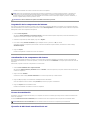 12
12
-
 13
13
-
 14
14
-
 15
15
-
 16
16
-
 17
17
-
 18
18